Comment créer votre propre Minecraft Mod
Added 2018-07-12
Que se passe-t-il si vous vous ennuyez de jouer à Minecraft? Le modding est la solution! Des cookies aux roquettes, les mods modifient tout et n'importe quoi dans le jeu Minecraft, mais ne serait-il pas amusant de créer votre propre mod?
En suivant ces étapes simples, vous pouvez commencer par votre propre chemin pour créer des mods personnalisés de Minecraft.
Débuter avec MCreator
Annoncé comme «Le meilleur modiste de tous les temps Minecraft», MCreator est un outil gratuit pour la création de vos propres mods Minecraft. Vous n’avez pas à écrire de code, bien que vous puissiez le faire si vous préférez.
Commencez par visiter le Page de téléchargement de MCreator et en téléchargeant une version correspondant à votre version actuelle de Minecraft.
La page de téléchargement détaille la version de MCreator dont vous avez besoin, mais si vous utilisez Minecraft version 1.12.2, vous aurez besoin de MCreator version 1.7.9.
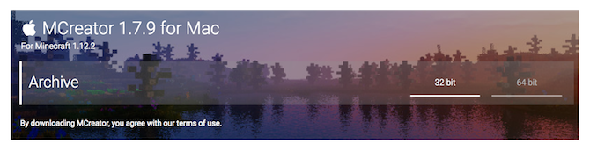
Une fois que vous avez choisi une version, téléchargez MCreator pour votre système d’exploitation. Les systèmes d'exploitation Windows, Mac et Linux sont tous pris en charge.
Si vous utilisez Windows, téléchargez et exécutez le fichier exécutable (EXE). Si vous utilisez Mac ou Linux, l’installation est un peu plus difficile, mais la Guide d'installation de MCreator contient les étapes d'installation détaillées.
Une fois opérationnel, MCreator aura besoin d’un peu de temps pour mettre les choses en ordre. Il doit télécharger le kit de développement Minecraft Forge, télécharger les dépendances et les compiler. Cela peut prendre un certain temps en fonction de la vitesse de votre ordinateur et de votre connexion Internet, mais une fois que vous avez terminé pour la première fois, vous n’avez plus besoin de le refaire.
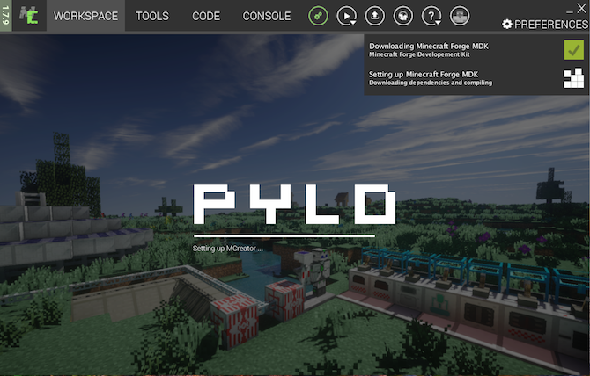
Une fois configuré, MCreator vous demandera si vous souhaitez vous connecter avec votre compte Pylo. Allez-y et appuyez sur Sauter si vous n'en avez pas.
Tout est maintenant prêt à partir. L’écran que vous voyez est le menu principal de MCreator. Vous pouvez importer ou exporter les paramètres actuels, installer des mods développés par d'autres personnes ou commencer à écrire vos propres mods.
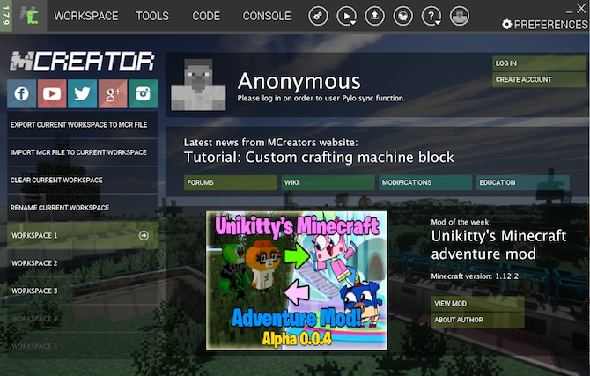
Écrire votre premier mod Minecraft
Pour cet exemple, nous allons produire un minerai de super diamant, qui produira une grande quantité de diamants lors de l’extraction, au lieu des un ou deux habituels.
Pour commencer, vous avez besoin d’une texture pour votre nouveau bloc. C'est une image qui définit à quoi ressemble votre bloc. Cela pourrait être de la pierre, du bois ou n'importe quelle œuvre d'art personnalisée. Cet exemple utilisera le minerai de diamant, mais vous pouvez utiliser n'importe quel art que vous voulez.
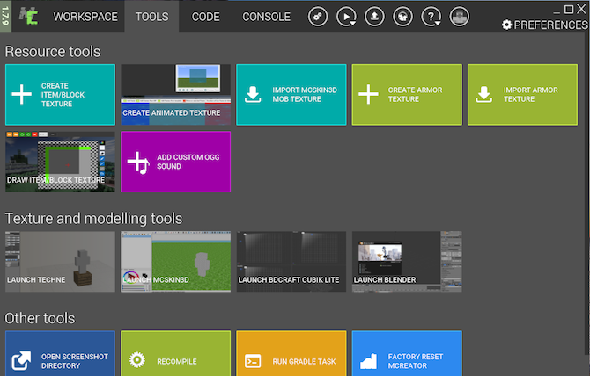
En haut du menu principal, sélectionnez Outils . Choisir Créer un article / bloquer la texture . Cela ouvrira la Texture Maker , où vous pouvez créer votre propre texture, basée sur les illustrations existantes de Minecraft.
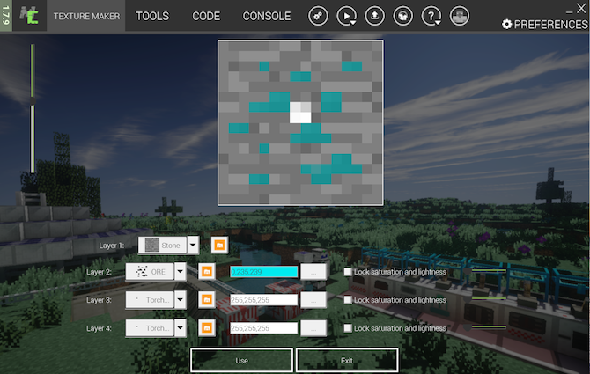
Le texture maker contient contient quatre couche les contrôles. Celles-ci vous permettent de choisir une illustration et une couleur, qui sont toutes combinées dans votre texture finale.

À l'exception de Couche 1 , les contrôles de calque contiennent les trois mêmes paramètres. De gauche à droite, ce sont:
- Sélecteur d'illustrations: Utilisez le menu déroulant ou l'interface contextuelle pour sélectionner une œuvre d'art.
- Pipette à couleurs: Sélectionnez les trois points pour choisir une couleur pour ce calque.
- Verrouiller la saturation et la luminosité: Celles-ci limitent la luminosité des couleurs du calque. Jouez pour voir ce que vous aimez.
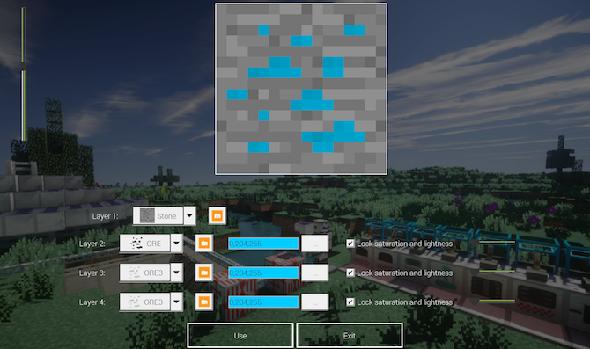
Une fois que vous avez conçu votre illustration, sélectionnez Utilisation en bas, puis Bloc pour le type de texture. Choisir Sortie retourner au Espace de travail page. La page de l'espace de travail va maintenant lister votre texture.
Dans le menu de gauche du Espace de travail onglet, sélectionnez Éléments mod . C'est ici que vous créerez votre mod en utilisant votre texture.
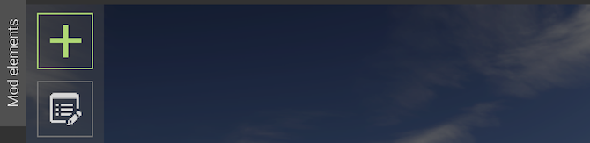
Sélectionnez le Nouvel élément mod bouton en haut à gauche, qui ressemble à un gros plus.
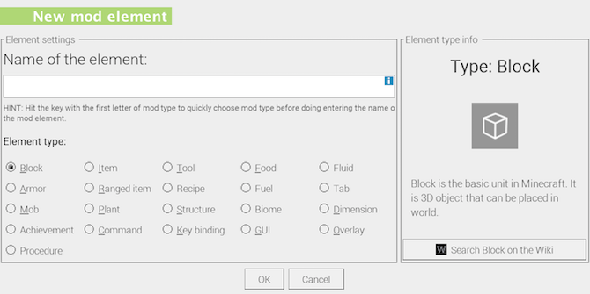
Ce Nouvel élément mod Cette page peut sembler écrasante, mais c’est un outil simple à utiliser.
Pour Nom de l'élément , entrez un nom unique. Ceci n’a pas été vu dans Minecraft, c’est utilisé comme identifiant dans MCreator et le code Minecraft.
Pour le type d'élément, vous pouvez choisir le type de votre nouvel élément. Pour ce super diamant, le défaut de Bloc ça ira. Si vous travaillez sur un autre mod, tel qu'un mob, une commande ou un outil, sélectionnez le type approprié.
Sélectionner D'accord retourner au Texture page. C'est ici que vous pouvez affecter votre texture au bloc, ainsi que configurer la transparence et les dimensions du bloc.
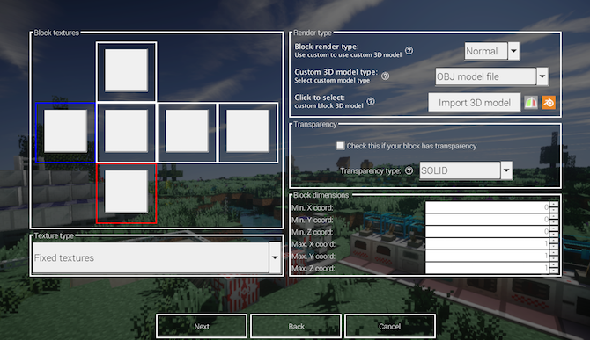
À gauche se trouve le Bloquer les textures surface. Les six carrés représentent chaque côté de votre bloc. Il est possible d’utiliser une texture différente pour chaque côté, mais pour cet exemple, ils utiliseront tous la même texture.
Cliquez sur chaque carré, choisissez votre texture, puis appuyez sur D'accord . Laissez toutes les autres options à leurs valeurs par défaut, puis choisissez Suivant .
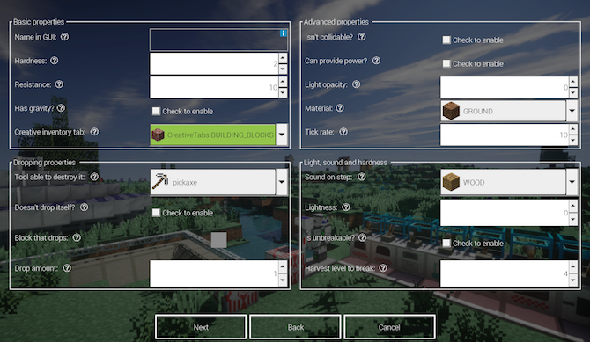
Il y a divers réglages sur cet écran, mais commencez par Nom dans l'interface graphique . C'est le nom du bloc dans votre inventaire. N'importe quel nom fera l'affaire, mais assurez-vous qu'il est descriptif. Pour ce bloc, "super diamant" est un nom approprié.
Si vous ne savez pas ce que fait un paramètre, sélectionnez le petit point d'interrogation à côté du nom. Cela chargera la documentation de MCreator.
Pour que ce bloc lâche un bloc différent une fois miné, cochez la case en regard de Ne se laisse pas tomber . À côté de Bloc qui tombe , appuyez sur le petit rectangle. Cela chargera le Sélecteur de bloc / article . Utilisez ce menu pour rechercher et choisir le bloc que vous voulez supprimer.
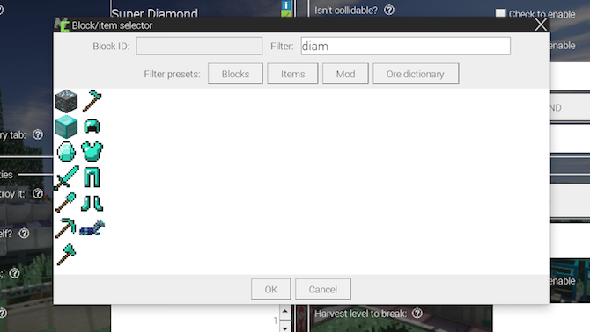
Enfin, changez Déposer montant à un nombre approprié. Comme nous voulons que le super diamant produise un grand nombre de diamants, le 10 est un bon point de départ.
Sélectionner Suivant pour aller à la Paramètres de particules . C'est ici que vous pouvez changer l'animation du bloc. N'hésitez pas à expérimenter ici, mais ce n'est pas nécessaire pour ce mod en diamants.
Quitter le Inventaire de bloc paramètres par défaut, et choisissez Suivant . le Procédures Cette page vous permet de personnaliser ce qui se produit lorsqu'un événement impliquant ce bloc se produit. Ce n’est pas nécessaire pour ce mod, alors appuyez sur le bouton Suivant bouton.
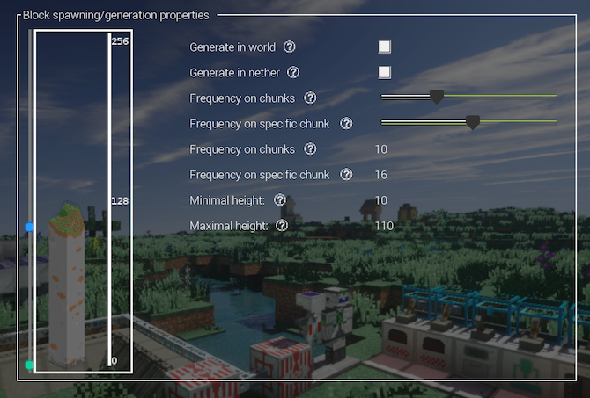
Finalement, le Bloquer les propriétés de génération / génération Cette page vous permet de configurer quand, où et à quelle fréquence votre nouveau bloc apparaît. Si vous souhaitez que votre bloc modifié apparaisse dans le jeu, cochez cette case. Générer dans le monde .
Les autres paramètres peuvent conserver leurs valeurs par défaut ou vous pouvez les personnaliser pour rendre votre bloc modifié plus ou moins commun.
Exporter votre Minecraft Mod
Une fois que vous avez produit votre mod, vous devez l'exporter prêt à être utilisé par Minecraft.
En bas à gauche de la Barre d'outils espace de travail , choisir la Exporter l'espace de travail dans un fichier mod bouton. Cela regroupera votre mod dans son propre paquet, prêt à être importé par Minecraft. Si vous avez modifié plus d'un bloc, tout sera affiché dans votre mod.
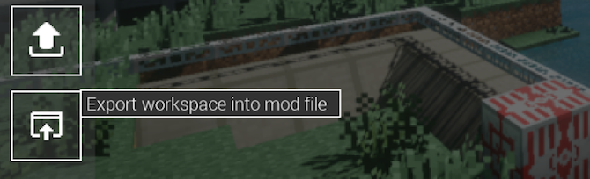
Remarque: Si vous souhaitez travailler sur plusieurs mods en même temps, changez d’espace de travail à partir du menu principal.
le Détails du mod menu fournit des options pour emballer votre mod. Vous pouvez entrer un nom, une version, une description et les détails du créateur. Téléchargez une image si vous le souhaitez. La plus importante de ces options est la Extension de fichier . Laissez ceci sur l'option par défaut de .POT .
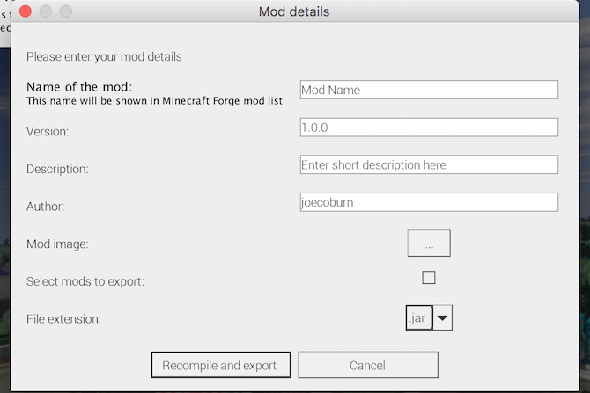
Lorsque vous êtes prêt, appuyez sur Recompiler et exporter . Cela va emballer votre mod, mais cela peut prendre un certain temps en fonction de votre ordinateur et du nombre de choses que vous avez modifiées.

Vous devrez accepter les conditions d'utilisation, mais une fois compilé, finissez par choisir un emplacement sur votre système de fichiers pour stocker votre mod terminé.
Importation de mods Minecraft avec Minecraft Forge
Maintenant que votre mod est terminé, il ne vous reste plus qu'à l'importer dans Minecraft.
Pour installer ce mod, ou tout autre mod, vous devez installer Minecraft Forge . Forge fournit un moyen simple et facile d'installer des mods personnalisés dans Minecraft lui-même.
Depuis la page d'accueil de Forge, téléchargez un programme d'installation adapté à votre système d'exploitation et à la version de Minecraft. Exécutez le programme d'installation et, à l'invite, choisissez Installer le client .
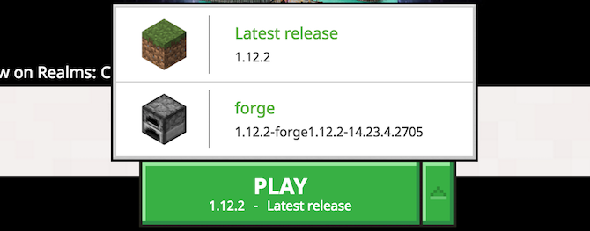
Une fois installé, lancez ou redémarrez Minecraft. Du Minecraft lanceur , appuyez sur la flèche vers le haut à la droite du bouton de lecture en bas. Sélectionner La forge . Ceci chargera Minecraft avec Forge, vous devrez donc le faire à chaque fois que vous souhaitez utiliser votre mod.
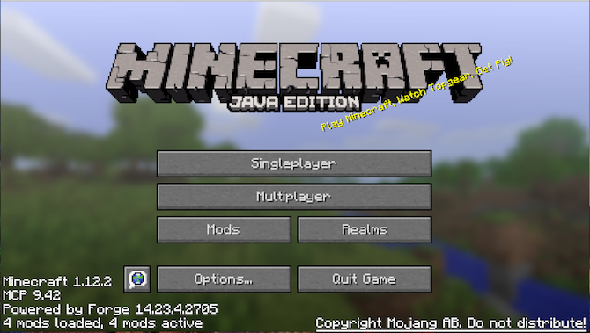
Quand vous êtes dans Minecraft, les choses vont changer avec Forge. Il y a du texte supplémentaire en bas, avec un Mods bouton.
Choisir la Mods et vous verrez que votre mod n’est pas visible. Vous devez installer votre mod dans Forge / Minecraft. L’installation implique de copier et coller votre mod dans le mods dossier de Minecraft.
- Sous Windows, c'est dans AppData / .minecraft /
- Sur Mac, c'est dans Bibliothèque / Application Support / minecraft /
Vous devrez peut-être redémarrer Minecraft si vous avez collé votre mod en cours d’exécution. Entrer le mods menu, et votre mod apparaîtra, avec la description, le titre, la photo et les informations sur le créateur. Bien joué!
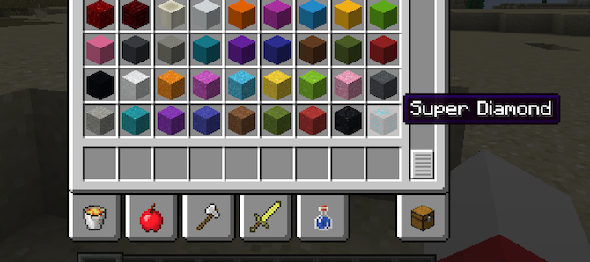
Pour cet exemple, le «super_diamond» est maintenant visible à côté de tous les autres blocs.
Où vos mods Minecraft vont-ils vous emmener?
Modding Minecraft est un excellent moyen d’apporter de la variété au jeu, mais c’est encore mieux si vous faites le mod vous-même. Une fois que vous avez appris ces éléments de base, vous pouvez commencer à créer des mods plus complexes.
Si vous souhaitez personnaliser Minecraft, mais souhaitez quelque chose de plus rapide et plus facile à changer, découvrez comment créer et installer des textures Minecraft personnalisées. .




